Kategorya ng error"asul na screen ng kamatayanIsa pang error sa listahan ng mga error sa ' . Oo, kung matatanggap moError code Machine Check Exception"asul na screen ng kamatayan" , Kung gayon ang artikulong ito ay para sa iyo, at pagkatapos subukan ang mga solusyon na ibinigay sa artikulong ito, tiyak na malulutas mo ang problema.
该error sa pagbubukod ng machine checkPangunahing nangyayari sa startup at minsan din sa run window.posibleng dahil sa ilanproblema ng driverOproblema sa hardware,O para sa iba pang mga kadahilanan, mahahanap mo ang mga problemang ito sa pamamagitan ng pagbabasa sa ibaba.Anuman ang bersyon ng window na ginamit, sa Windows 7, Windows 8, Windows 8.1 oWindows 10maaaring mangyari ang error na ito.
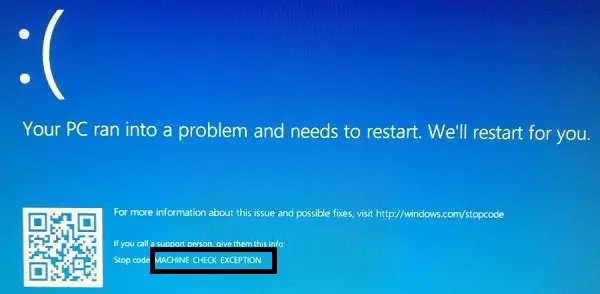
Paano ayusin ang computer check exception error sa Windows?
Ang error ay maaaring dahil sa higit sa 1 error, na humahantong sa amin na gumamit ng trial at error na paraan ayon samaaaring maging sanhi ngAsul na screen ng error sa Machine Check Exceptionilang mga dahilan upang malutas ang error na ito.Kaya tingnan natin kung ano ang lahat ng mga solusyon na maaari nating subukan at ayusin ang error.Susubukan muna namin ang madali, at pagkatapos ay magpapatuloy sa higit pang mga teknikal na solusyon.
1. Alisin ang anumang bagong naka-attach na hardware
Kung kamakailan kang nagkonekta ng anumang bagong hardware o DVD sa iyong system at nakakakuha ng mga error pagkatapos ipasok o ikonekta ang hardware, alisin ang hardware at suriin Ay ang pagkakamalimayroon pa din.Kung walang mga error, ang iyong konektadong hardware ay maaaring may sira o nasira at kailangang suriin.
2. I-update ang driver
Ang hakbang na ito ay isa pang madali.Maaari mong i-update ang iyong mga driver sa dalawang paraan – mag-download ng software na makakatulong sa iyong i-update ang anumang mga lumang driver sa iyong system, o direktang gamitin ang built-in na Device Manager upang i-update ang mga driver na sa tingin mo ay kailangan mo.Dito tutulungan kita na i-update ang driver gamit ang Device Manager sa PC.
- Una, pindutinsa keyboardNg Windows key, pagkatapos ay hanapin at i-click ang "Tagapamahala ng aparato".
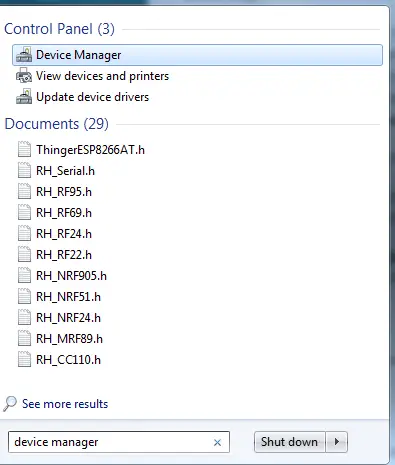
- Pagkatapos ay piliin ang partikular na driver na sa tingin mo ay maaaring maapektuhan, o i-click iba pang device"。
- Dito, makikita mo ang mga device na walang naka-install na driver.
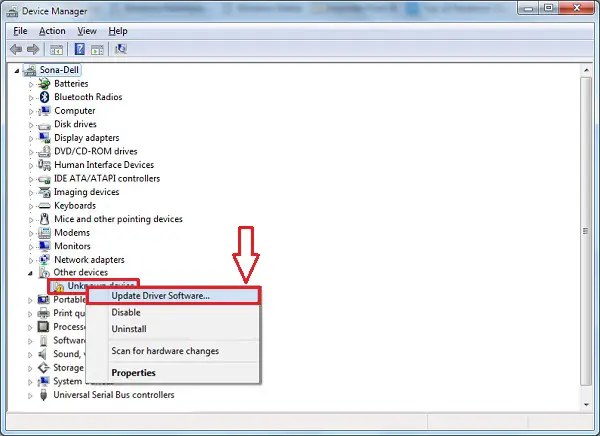
- I-right-click ang pangalan ng device at piliin ang " I-update ang mga driver"。
- Pagkatapos nito, piliin Awtomatikong paghahanap para sa na-update na software ng driver 。
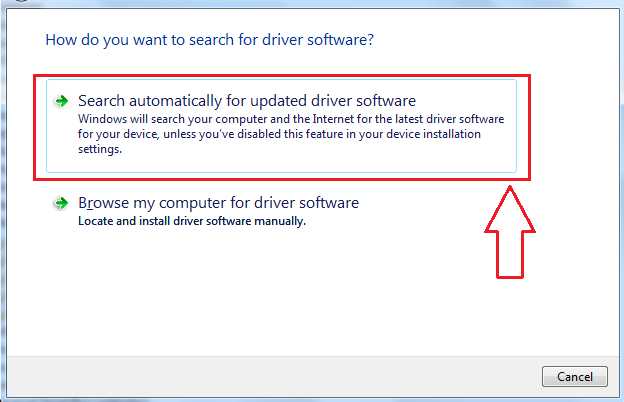
- Hayaang makumpleto ang proseso ng pag-update.
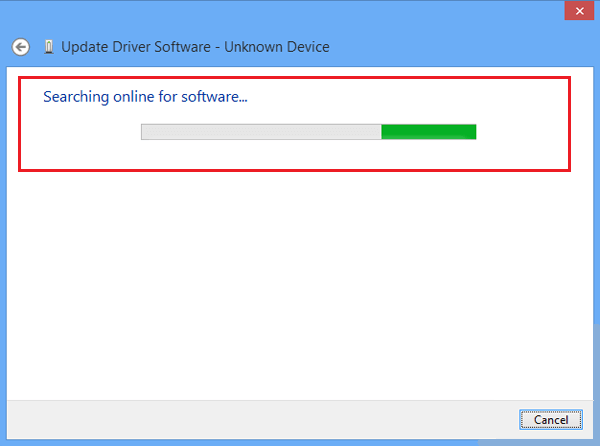
I-reboot at simulan ang system upang suriin kung may mga error.
TANDAAN: Kung hindi pa rin nareresolba ang problema, mangyaringnasa safe modeisagawa ang proseso. Maaari mongSa pamamagitan ng pagpindot sa F8 button sa pagsisimulailipat ang PC sa Safe mode, at pagkatapos ay piliin ang opsyon na Safe Mode na may Networking.
kung kaharap moMakina check exception loop, 則sa startupI-shut down ang PC at lumipat saSafe mode .
3. Suriin ang iyong RAM
Minsan, maaaring mayroong memory-based na mga bug sa Windows na maaaring magdulot ng iba't ibang mga error.Mangyaring sundin ang mga ibinigay na hakbang upang malutas ang isyung ito.
Pagkatapos i-restart ang iyong computer, makikita mong nalutas na ang error at dahil sa problema sa memorya.Kaya sa susunod na makatagpo ka ng anumang ganoong error, subukan muna ang hakbang na ito.Kung hindi ito gagana, huwag mag-alala, mayroon kaming ilang iba pang mga opsyon na mapagpipilian mo.
4. Magsagawa ng SFC scan
Malaki ang posibilidad, ngunit posibleng sira ang iyong file, na posibleng magdulot ng error.Dahil hindi alam ng system kung ano ang problema, kailangan natin siyang tulungan para matulungan tayong malutas ang problema.Samakatuwid, susubukan naming makapasaSystem File Checkeri-scan para ayusinWindowsNgerror sa asul na screen.Sundin lamang ang mga hakbang na ito:
Susuriin ng Sfc (i.e. System File Checker) ang lahat ng mga corrupt na file sa iyong system at tutulungan kang alisin ang mga ito kung mayroon sila.Kaya pagkatapos ng pag-reboot, ang mga nasira na file ay tatanggalin at maaari mong patakbuhin ang system sa parehong paraan tulad ng bago nangyari ang error.
5. Hard Disk – Suriin kung may Mga Error sa Disk
Ang mga hard drive ay kritikal sa paggana ng system at sa pinsala nito, parehong hardware at software ay maaaring magdulot ng mga problema sa pagpapatakbo ng system.Dahil sa isang isyu sa software, gagawin naminPag-scan ng hard drive. Oo, gamitin mo"Suriin ang mga error sa disk" paraan, maaari naming makita kung ang hard disk ay nasira, na kung ano ang aming kinakaharap Sinusuri ng computer ang sanhi ng error sa pagbubukod. Hayaan mong gabayan kita sa pagpapatupad"Suriin ang mga error sa disk"simpleng proseso.
- Gamit ang keyboard, pindutin angWindowskey, pagkatapos ay hanapin at piliin ang "Command Prompt (Admin)" o " Windows PowerShell (Admin)”.
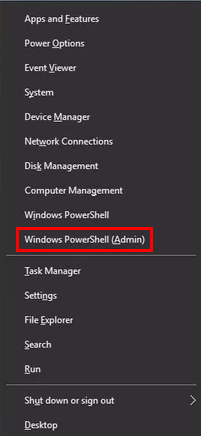
- Sa dialog ng Command Prompt, i-type ang command - chkdsk /f /r , pagkatapos ay pindutin ang Pumasok.
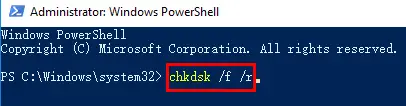
- Awtomatikong magsasagawa ng disk check ang system, atayusin ang mga error sa hard drive (Kung meron).
- Pagkatapos makumpleto ang pag-scan, mangyaringI-restartPC para magkabisa ang mga pagbabago sa pag-scan.
Ang hard disk ay maaaring maging sanhi ng system machine check exception hardware error , at hindi ka pinapayagan ng asul na screen na gamitin ang Windows nang maayos.Dahil nalutas na ang bug, maaari mong gamitin ang Windows nang walang anumang mga isyu.
6. Suriin ang imahe ng Windows at lutasin
Ang pamamaraang ito ay tinatawag na Deployment Image Servicing and Management.Ide-deploy nito ang imahe ng system at lulutasin ang mga error (kung nahanap), kayamalulutas dinerror sa computer check exception.
- Magbukas ng command prompt sa administrator mode gaya ng inilarawan sa mga hakbang sa itaas.
- Ngayon, isulat ang sumusunod na command tulad ng ipinapakita sa larawan sa ibaba.
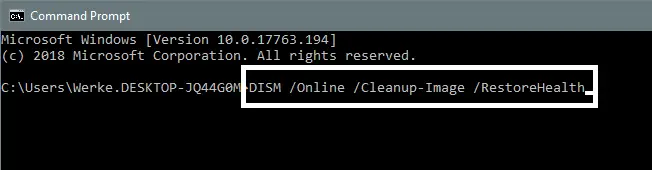
- pindutinIpasok ang susiat maghintay hanggang makumpleto ang pag-scan.
- Kung hihilingin na i-restart, mangyaringpindutin Y, kung hindi, i-restart ito sa iyong sarili.
Sa kalaunan ay aayusin ng paraang ito ang mga image file ng Windows at malulutas ang error.
7. I-update ang Windows
Tingnan kung may mga update para sa iyong bersyon ng Windows, gaya ng maaaring mangyari ang huling pag-update ng Windowspagkatapos ng pag-update ng windowsang huling dahilanPagbubukod ng computer check. Gayundin, maaaring nawawala ang ilang file mula sa pag-download o pag-install o pagkasira.Kaya, muling i-update ang Windows, na maaaring makatulong sa iyong lutasin ang error.
8. I-update ang mga setting ng BIOS
Ang hakbang na ito ay inirerekomenda lamang kung ikaw mismo ang gumawa nito noon, dahil ang pagpapalit ng mga setting ng BIOS ay magbabago sa iyong mga setting ng motherboard, at kung nagawa nang hindi tama, maaaring makapinsala sa mga setting ng motherboard at posibleng maging ang iyong PC.
Upang i-update ang mga setting ng BIOS, maaari mong i-restart ang iyong PC at pindutin ang F8 upang mag-boot.
9. I-reset ang Windows
Ngayon, maaari kong irekomenda ang hakbang na ito bago ang nauna, ngunit kung ang pagpapalit ng mga setting ng BIOS ay ang iyong pinakamahusay na mapagpipilian, madali nitong ayusin ang error.Kung hindi iyon ang iyong ginagawa, laktawan mo ang susunod na hakbang, na ito.Kaya, dito, suriin lamang kung ang lahat ng mga hakbang na ginawa mo kanina ay naisagawa nang tama.Gayundin, suriin upang makita kung kamakailan kang nag-install ng anumang bagong software at nagdududa tungkol dito at subukang alisin ito.
Kung nasuri mo na ang lahat at naramdaman mong tama ang lahat, maaari mong i-reset ang Windows upang ayusin ang error.
Gumana ba?
pagkakamaliMachine Check Exception Blue Screen Error Ang hirap lutasin.Mahirap ngunit hindi imposible, kaya narito ang 8 mga paraan upang ayusin ang error.Ang error ay maaaring sanhi ng mga problema sa memorya, hard disk o mga file ng imahe o iba pang mga error na pinag-uusapan.
Sana mahanap moPara sa Windows 10o iba pang mga bersyon ng Windowsabnormal na error sa computers solusyon.Kung mayroon kang anumang problema sa pag-aayos ng bug o makatagpo ng anumang mga isyu, maaari mong tanungin ako sa seksyon ng mga komento sa ibaba.Gayundin, ang anumang mga bagong mungkahi upang malutas ang bug ay malugod na tinatanggap.


![Paano makita ang bersyon ng Windows [napakasimple]](https://infoacetech.net/wp-content/uploads/2023/06/Windows%E7%89%88%E6%9C%AC%E6%80%8E%E9%BA%BC%E7%9C%8B-180x100.jpg)


